Некоторые пользователи Windows сообщают, что они получаютошибка при выполнении операции на странице”При попытке открыть, установить или удалить программу. Некоторые затронутые пользователи сообщают, что сообщение об ошибке появляется только при наличии файлов на определенном диске (в большинстве случаев диск отличается от диска ОС). Внешние жесткие диски гораздо чаще вызывают это сообщение об ошибке. В основном сообщается, что проблема возникает в Windows 7, но есть некоторые случаи, когда пользователи сталкиваются с проблемой в Windows 8.1 и Windows 10.

Что является причиной ошибки «ошибка выполнения операции на странице»?
Мы исследовали эту конкретную проблему, изучив различные пользовательские отчеты и стратегии исправления, которые они использовали для решения проблемы. Исходя из того, что мы можем собрать, существуют общие виновники, которые, как утверждается, несут ответственность за появление этой проблемы:
- Поврежденные системные файлы — Эта проблема также может возникнуть, если ваша система содержит поврежденные файлы среди файлов Windows. Некоторые пользователи, которые боролись с той же проблемой, сообщили, что ошибка была устранена после запуска сканирования CHKDSK или восстановления системы.
- (Внешний) жесткий диск выходит из строя — Эта ошибка довольно часто встречается среди тех жестких дисков, которые находятся в процессе выхода из строя. В этом случае решение состоит в том, чтобы заменить неисправный диск и попытаться восстановить данные из неисправного (если это возможно).
Если вы пытаетесь устранить это конкретное сообщение об ошибке, эта статья предоставит вам несколько шагов по устранению неполадок. Ниже у вас есть набор методов, которые другие пользователи в аналогичной ситуации использовали, чтобы решить проблему.
Поскольку методы упорядочены по строгости и эффективности, мы рекомендуем вам следовать им в том порядке, в котором они представлены. В конечном итоге вы наткнетесь на исправление, которое эффективно в вашем конкретном сценарии.
Способ 1. Выполнение сканирования CHKDSK
Большинство пользователей, которые ранее пытались решитьошибка при выполнении операции на странице”Удалось решить его до бесконечности, запустив сканирование CHKDSK. Это может быть эффективным в тех случаях, когда проблема вызвана повреждением системных файлов.
CHKDSK — важная утилита, предназначенная для проверки целостности файловой системы и метаданных файловой системы. Вдобавок ко всему, он также оборудован для исправления любых логических системных ошибок, которые ему удается найти. Это именно то, что нам нужно, чтобы устранить ошибку, так как ошибка в основном вызвана поврежденными записями в главном файле тома, плохими дескрипторами безопасности или неправильной отметкой времени или информацией об отдельных файлах.
Хотя существует высокая вероятность того, что этот метод будет эффективным, имейте в виду, что он займет много времени (это также зависит от технических характеристик вашего оборудования и степени повреждения системных файлов. Учитывая это, убедитесь, что у вас достаточно время, прежде чем заниматься этой процедурой.
Если вы уверены, что у вас есть время, чтобы выполнить процедуру, выполните следующие действия, чтобы начать сканирование CHKDSK:
- Нажмите Windows ключ + R открыть Бежать Диалоговое окно. Затем введите «CMDИ нажмите Ctrl + Shift + Enter открыть командную строку с повышенными правами. По подсказке UAC (контроль учетных записей), щелчок да предоставить административные привилегии.
 Открытие командной строки через диалоговое окно «Выполнить»
Открытие командной строки через диалоговое окно «Выполнить» - В командной строке с повышенными привилегиями введите следующую команду и нажмите Войти запустить сканирование CHKDSK, оборудованное для исправления наиболее распространенных типов ошибок системных файлов:
CHKDSK L: / R
- Дождитесь завершения процедуры и перезагрузите компьютер после завершения процесса.
- При следующем запуске воссоздайте те же шаги, которые мы ранее запускалиошибка при выполнении операции на страницеИ посмотреть, если проблема была решена.
Замечания: Если сканирование CHKDSK остается застрявшим без намерения его завершить, это обычно является признаком того, что ваш жесткий диск умирает. (Увидеть Способ 3 для инструкций)
Если вы все еще сталкиваетесь с той же проблемой, перейдите к следующему способу ниже.
Способ 2. Выполнение восстановления системы
Несколько пользователей сообщили, что ошибка больше не возникала после того, как они использовали более старую точку восстановления системы, чтобы перевести их компьютер в более старое состояние.
Восстановление системы — это еще одна утилита, предназначенная для устранения определенных типов сбоев, которые оставляют повторяющиеся сообщения об ошибках. По сути, эта утилита восстанавливает всю установку Windows обратно в рабочее состояние. Точка восстановления — это снимок системных файлов Windows, программных файлов, параметров реестра, драйверов оборудования и т. Д.
Точки восстановления системы могут быть созданы вручную, но Windows автоматически создает их через фиксированные интервалы времени (примерно раз в неделю). Поэтому, если ошибка вызвана изменением программного обеспечения (плохой драйвер, отсутствующий файл и т. Д.), Эта утилита поможет вам восстановить работоспособность вашей машины.
Вот что вам нужно сделать для восстановления системы:
- Нажмите Windows ключ + R открыть диалоговое окно «Выполнить». Затем введите «Rstrui» и нажмите Войти открыть Систему Восстановить Мастер.
 Открытие мастера восстановления системы через окно «Выполнить»
Открытие мастера восстановления системы через окно «Выполнить» - Как только вы получите на первом экране восстановления системы, нажмите следующий для продвижения.
 Использование восстановления системы
Использование восстановления системы - Как только вы получите следующий экран, убедитесь, что вы отметили флажок, связанный с Показать больше точек восстановления. Затем выберите точку с более старой датой, чем дата, когда вы начали сталкиваться с ошибкой, затем нажмите Следующий.
- Утилита теперь готова к работе. Все, что осталось сделать сейчас, это ударить Конец. Ваш компьютер будет перезагружен, и старое состояние будет применено при следующем запуске системы.
 Запуск процесса восстановления системы
Запуск процесса восстановления системы
При следующем запуске воссоздайте шаги, которые ранее вызывалиошибка при выполнении операции на странице”И посмотрите, если ошибка все еще происходит.
Если вы все еще пытаетесь устранить то же сообщение об ошибке, перейдите к следующему способу ниже.
Способ 3: чистая установка или восстановление установки
Если описанные выше методы оказались бесполезными, вам нужно начать рассматривать возможность сброса компонентов Windows. Если вы дошли до этого момента, у вас есть два пути вперед:
- Чистая установка — Чистая установка сбросит все ваши компоненты Windows, но также заставит вас потерять любые личные файлы, приложения и пользовательские настройки.
- Ремонт установить — Лучше всего выбрать вариант восстановления, поскольку он будет использовать только компоненты Windows (системные файлы, встроенные приложения и т. Д.), Не затрагивая ваши личные дополнения (приложения, фотографии, музыку, файлы, системные параметры).
Следуйте одному из методов выше (тот, который кажется более удобным для вас) и посмотрите, если «ошибка при выполнении операции на странице»Решено.
Способ 4: заменить жесткий диск
Если вы прошли описанные выше методы безуспешно, есть большая вероятность, что вы имеете дело сошибка при выполнении операции на страницеОшибка, потому что ваш жесткий диск умирает. Это довольно часто с внешним жестким диском.
Если вы столкнулись с этой проблемой на внешнем жестком диске, попробуйте подключить его к другому компьютеру и посмотреть, сохраняется ли проблема. Если этот сценарий применим к вашей ситуации, вам нужно будет получить замену.
Если на жестком диске хранятся важные данные, вы можете рассмотреть возможность передачи их в службу восстановления данных. Но имейте в виду, что эти вещи обычно дороги (так что не делайте этого, если вам действительно не нужно).

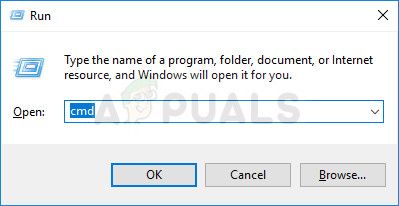 Открытие командной строки через диалоговое окно «Выполнить»
Открытие командной строки через диалоговое окно «Выполнить» Открытие мастера восстановления системы через окно «Выполнить»
Открытие мастера восстановления системы через окно «Выполнить» Использование восстановления системы
Использование восстановления системы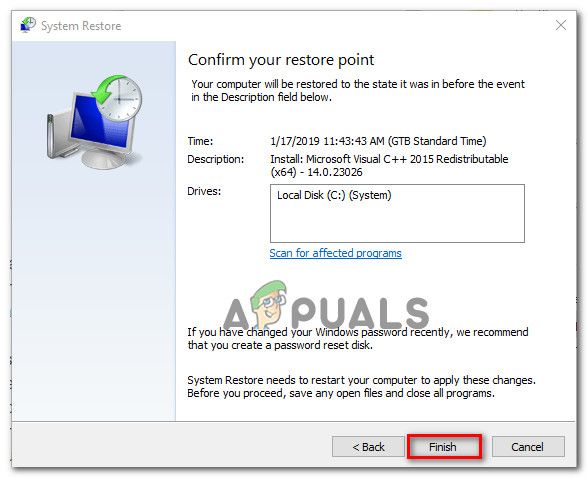 Запуск процесса восстановления системы
Запуск процесса восстановления системы




